
Використання стилів діаграм у Keynote на Mac
Ви можете налаштувати вигляд діаграми та створити новий стиль із налаштованої діаграми. Також можна створити новий стиль діаграм, який відповідатиме кольоровій схемі улюбленого зображення. Нові стилі діаграм зберігаються разом зі стилями теми. Їх можна застосувати до інших діаграм.
Зображення мініатюр угорі вкладки «Діаграма» представляють попередньо задані стилі діаграми, розроблені спеціально для відповідності темі, що використовується. Можна в будь-який момент застосувати до діаграми інший стиль.
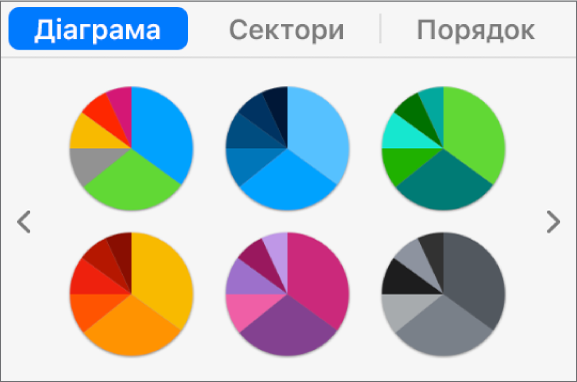
Застосування іншого стилю до діаграми
Клацніть діаграму, а потім на боковій панелі «Формат»
 клацніть вкладку «Діаграма».
клацніть вкладку «Діаграма».Клацніть один зі стилів діаграми у верхній частині бічної панелі.
Збереження діаграми в якості нового стилю
Якщо ви бажаєте зберегти зміни, внесені до вигляду діаграми, можна створити новий стиль діаграми, який буде застосовуватиметься в майбутньому. Не можна додавати нові стилі діаграм в поширеній презентації.
Клацніть діаграму з форматуванням, яке потрібно зберегти як новий стиль.
На бічній панелі «Формат»
 клацніть вкладку «Діаграма».
клацніть вкладку «Діаграма».Натисніть стрілку праворуч від стилів діаграм, щоб перейти до останньої групи стилів.
Клацніть
 , щоб додати свій стиль.
, щоб додати свій стиль.У діалоговому вікні, що відкриється, оберіть потрібну опцію.
Усі стилі рядів. Збереження всіх доступних стилів рядів, що повʼязані з діаграмою.
Тільки видимі стилі рядів Збереження тільки тих стилів рядів, які зараз відображаються в діаграмі.
Клацніть «OK».
Новий стиль діаграми буде додано до стилів діаграм у верхній частині бічної панелі. Ці стилі можна заміняти або впорядковувати на власний розсуд.
Створення стилю діаграми, який відповідатиме кольорам на зображенні
Ви можете створити новий стиль діаграми, який відповідатиме кольоровій схемі певного зображення. Це може стати в пригоді, якщо потрібно візуально повʼязати дані на діаграмі з обʼєктом на зображенні.
Основою нового стилю є поточна діаграма, яка відображається на бічній панелі. Однак кольори запозичуються з вихідного зображення.
Щоб додати діаграму, клацніть діаграму або клацніть
 на панелі інструментів.
на панелі інструментів.На бічній панелі «Формат»
 клацніть вкладку «Діаграма».
клацніть вкладку «Діаграма».Оберіть зображення з потрібними кольорами. Використовуйте будь-яке зображення з компʼютера.
Щоб знайти фотографії, клацніть
 на панелі інструментів.
на панелі інструментів.Перетягніть зображення до стилів діаграми на бічній панелі.
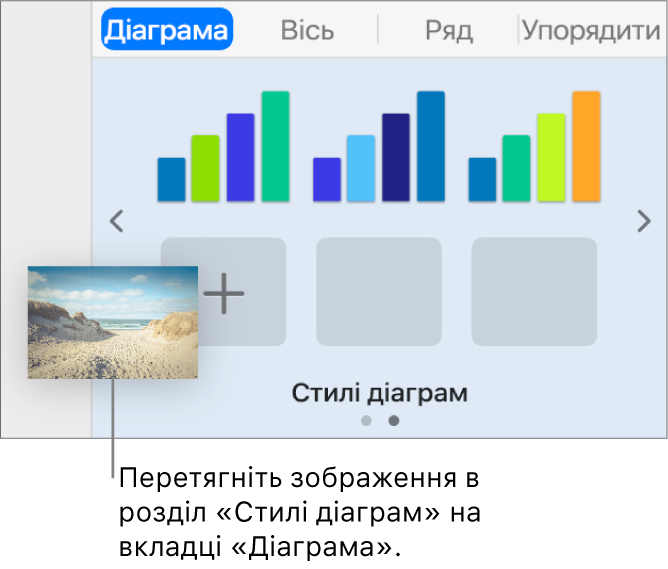
Також, утримуючи клавішу Control, можна клацнути стиль діаграми, обрати «Створити стиль із зображення» в контекстному меню, а потім знайти зображення.
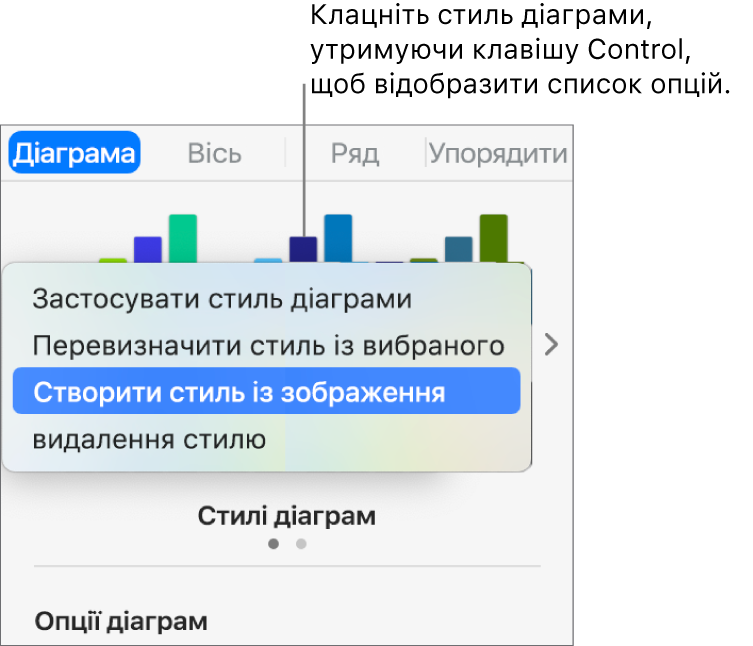
Новий стиль діаграми буде додано до стилів діаграм у верхній частині бічної панелі. Новий стиль не замінює стиль, який було вибрано за допомогою клавіші Control.
Щоб застосувати новий стиль до вибраної діаграми, клацніть його на бічній панелі.
Новий стиль діаграми буде додано до стилів діаграм у верхній частині бічної панелі. Його основою є поточна діаграма, яка відображається на бічній панелі. Однак кольори запозичуються з вихідного зображення. Новий стиль не замінює стиль, який було вибрано за допомогою клавіші Control.
Щоб застосувати новий стиль до вибраної діаграми, клацніть його на бічній панелі. Він не застосовується автоматично після створення.
Повторне визначення стилю діаграми
Ви можете модифікувати вигляд діаграми, змінюючи її шрифти, кольори тощо, і після цього оновлювати стиль діаграми для фіксації внесених змін. Інші діаграми, які застосовують цей стиль, теж буде оновлено.
Клацніть діаграму, яка використовує стиль, що потребує оновлення, а потім змініть її вигляд відповідно до власних потреб.
Клацніть щойно змінену діаграму (якщо її не вибрано).
На бічній панелі «Формат»
 клацніть вкладку «Діаграма».
клацніть вкладку «Діаграма».У верхній частині бічної панелі утримуючи клавішу Control, клацніть стиль, який потрібно перевизначити, а потім оберіть «Перевизначити стиль із обраного».
Якщо в діаграмі менше шести рядів даних, зʼявиться діалогове вікно. Оберіть потрібну опцію.
Усі стилі рядів. Збереження всіх доступних стилів рядів, що повʼязані з діаграмою.
Тільки видимі стилі рядів Збереження тільки тих стилів рядів, які зараз відображаються в діаграмі.
Клацніть «OK».
Щоб оновити до останньої версії діаграми того ж типу, у яких використовується той самий стиль, клацніть діаграму, яку слід оновити, та виберіть стиль діаграми на бічній панелі.
Упорядкування стилів діаграм
Порядок стилів діаграм можна змінити на бічній панелі, або ж стиль можна видалити.
Клацніть будь-яку діаграму в презентації.
На бічній панелі «Формат»
 клацніть вкладку «Діаграма».
клацніть вкладку «Діаграма».Клацніть і утримуйте стиль, який потрібно перемістити, відтак перетягніть його в нове розташування.
Якщо у вас є декілька панелей стилів і потрібно перенести стиль з однієї на іншу, потягніть його на ліву стрілку
 або праву стрілку
або праву стрілку , щоб відкрити іншу панель.
, щоб відкрити іншу панель.
Видалення стилю діаграм
Клацніть стиль, утримуючи клавішу Control, потім оберіть «Видалити стиль».